文字起こしRecText AIってなに?

ソースネクスト様より「RecText AI」を提供いただきました。「RecText AI」はオフラインで使える文字起こしソフトです。最近、文字起こしのソフトが増えていますが実際に使っている人はまだ少ないのではと思っています。今後、増えていくソフトと思っています。
多くの文字起こしのアプリがありますが他のアプリと違って「RecText AI」は買い切りでオフラインでの利用が出来るソフトです。
他社のサーバーにデータをアップロードすることが出来ないので外部の文字起こしソフトが使えない会社もあります。しかし「RecText AI」なら外部に情報を漏らさずオフラインで文字起こししてくれるのでプライバシーも守られます。
また多くの文字起こしアプリではサブスクとなって月額が発生するのもありますが「RecText AI」なら一度購入するだけで追加料金がかからないのが便利です。
オフラインでも使えるってどういうこと?
利用開始時の認証や製品の登録、アップデートなど一部インターネットの接続が必要ですがそれ以外の文字起こしではインターネットの環境が無くても利用できます。
その為、外部に情報を出さないで使っているパソコンで文字起こしが完結するのでセキュリティーやプライバシーも守られます。
実際に使ってみた感想!
セットアップは簡単?
「RecText AI」はWindowsパソコンで使います。言語は日本語のみ対応しています。
ソースネクストで購入後にシリアル番号がメールで届きます。このシリアル番号を使って製品の登録をします。
ダウンロードしてから使えるまでには少し時間がかかります。ソースネクストのアカウントとシリアル番号があれば長くても10分くらいで完了できると思っています。
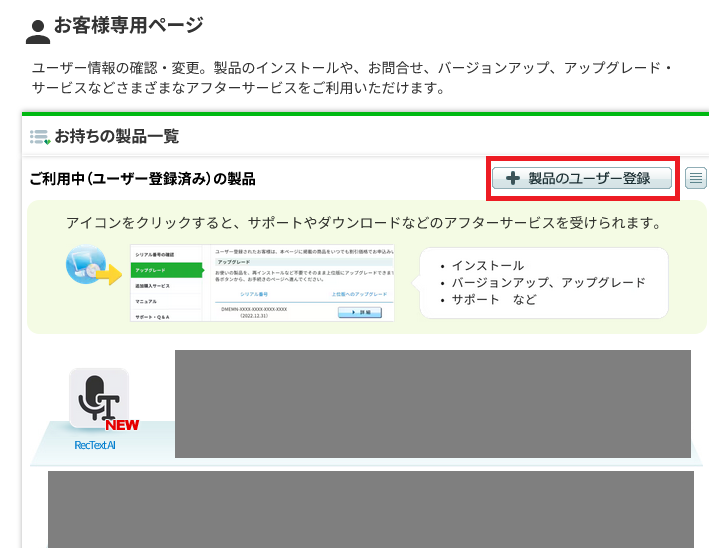
画像:ソースネクスト ![]()
ソースネクストのお客様専用ページにアクセスして右上にある「製品のユーザー登録」をシリアル番号を使ってします。
登録が完了するとお客様専用ページに「RecText AI」が表示されます。アイコンをタップしてダウンロードとインストールを開始します。

画像:ソースネクスト ![]()
アイコンをタップするとダウンロード&インストールが選択されていることを確認しダウンロードページへ進み画面に従ってダウンロードとインストールをします。
ダウンロードの容量は1.7GBでした
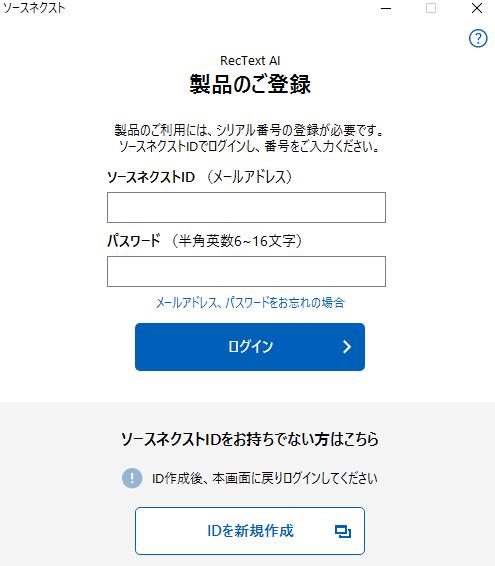
画像:ソースネクスト ![]()
パソコンに「RecText AI」をインストールしたら起動します。最初は製品の登録画面が出てソースネクストIDとパスワードを使ってログインします。
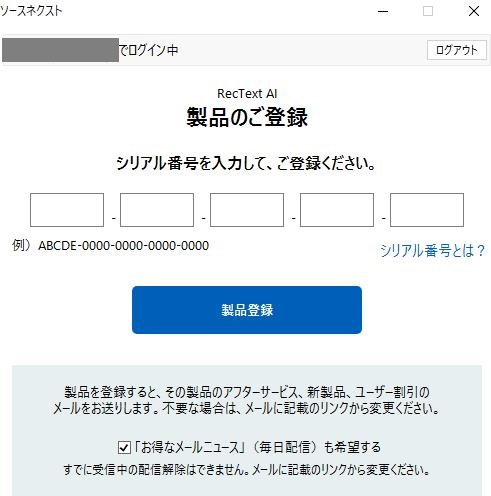
画像:ソースネクスト ![]()
ログイン後に製品の登録でシリアル番号を入力して使えるようになります。
2分くらいの録音データを文字起こしした!
「RecText AI」を起動したら下記の画面が開きます。
以前参加したHUAWEIの発表会での模様を文字起こししました。
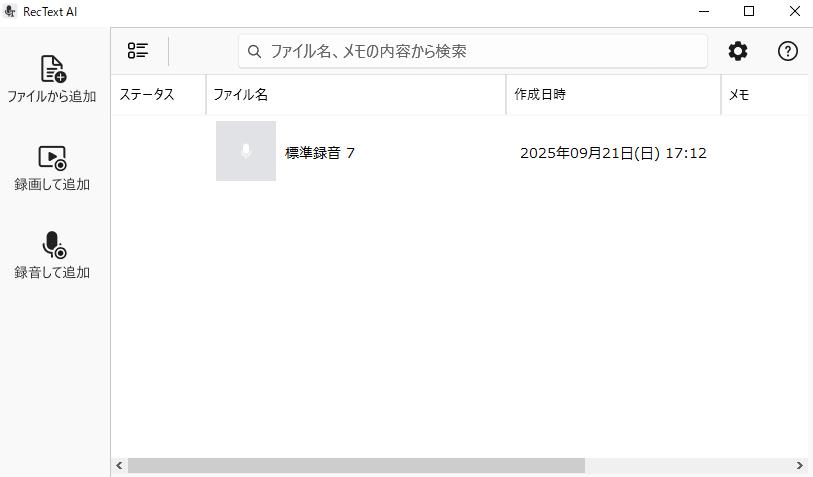
画像:ソースネクスト ![]()
この画面に文字起こししたいファイルを入れるか左にある「ファイルから追加」から録音したファイルを選択すると自動で文字起こしが始まります。
ステータスの表示が消えると完了しています。ファイル名をタップすると文字起こしの結果が見られます。
そのほか、「録画して追加」と「録音して追加」があります。こちらはこれから録画・録音をしてから文字起こしをしてくれます。
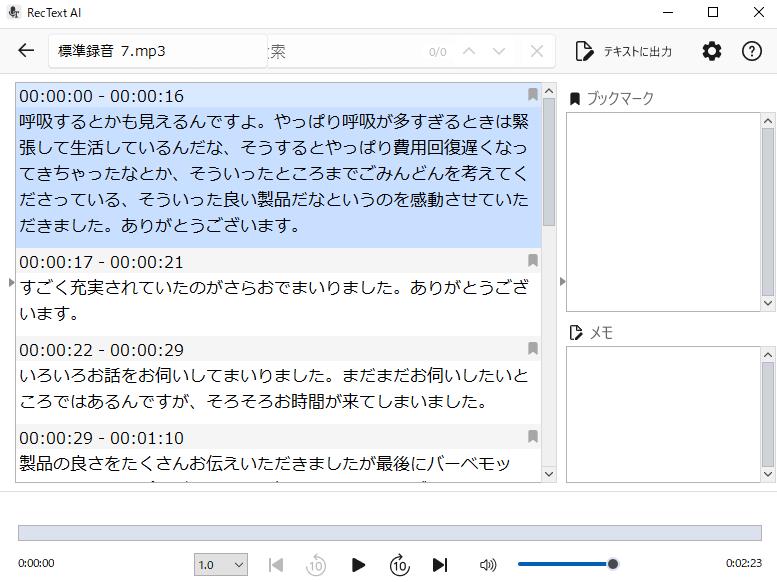
画像:ソースネクスト ![]()
こんな感じで文字起こしがされました。
かなり精度が高いです。所々単語が違ったりしているのでその部分はダブルクリックすると編集が出来るので正しい単語を入力すれば大丈夫です。
画面下に再生ボタンがあるので音声を聞きながら正しく文字起こしされているかチェックできます。
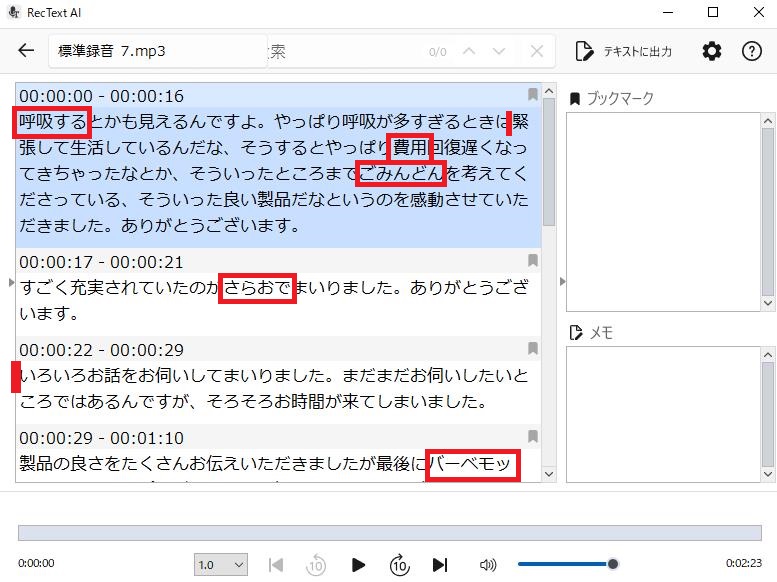
画像:ソースネクスト ![]()
違っている部分を赤く囲いました。
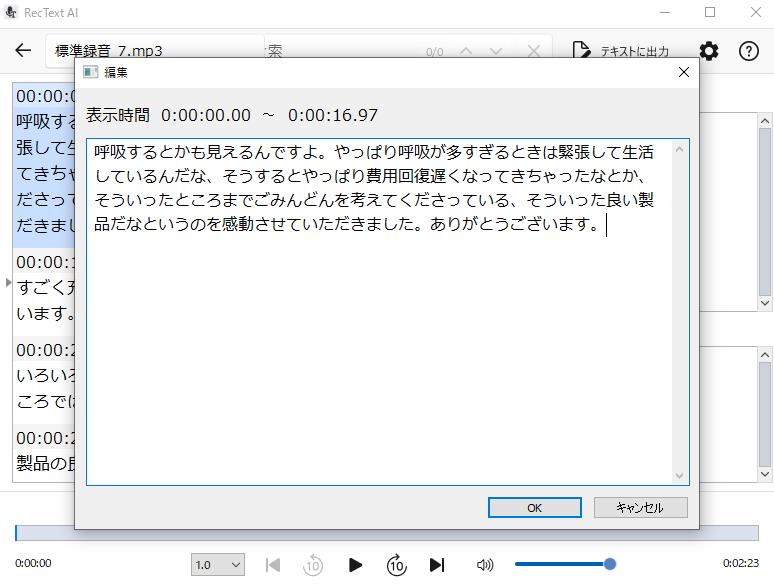
画像:ソースネクスト ![]()
ダブルクリックすると直接編集できます。ただ自分で音声を聞いても聞き取りにくい部分は「RecText AI」でも正しく表示されなかったです。
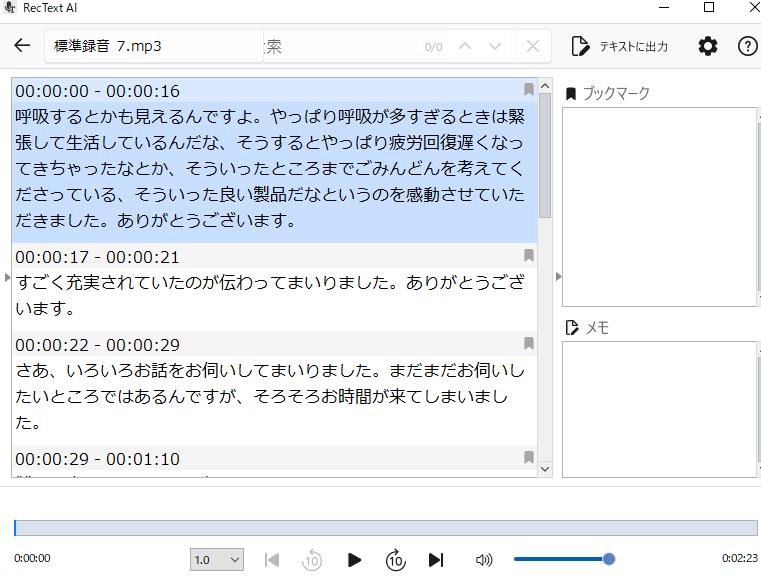
画像:ソースネクスト ![]()
実際に正しいものに編集しました。一部修正していない部分がありました。(呼吸するとか→呼吸数とか)
文字起こしされたものはテキストに出力ができます。
文字起こしのスピードと精度は?
ソースネクストのホームページでは録音時間の25%~100%となっています。自分のパソコンで文字起こしをするのでパソコンのスペックによってスピードが変わってきます。
文字起こしの正解率は92.1%です。文字起こし正解率の測定:環境音が約40dbの会議室で、話者1名の音声を録音した1回の検証をテキスト化(ソースネクスト調べ/2025年6月)。精度は話し方や環境により大きく変わります。
実際使うとかなり正しい文字起こしがされました。修正する部分もあまりないので今まで録音を聞いて自分で文字起こしされていた人にとってはかなりの時間の節約になります。
これは助かる…!使って感じた便利ポイント
自分のパソコンで文字起こしするのでネット環境が不安定な場所でも安心して使えるのが嬉しいです。また買い切りなので録音した時間を気にせず使えるのもメリットです。
物足りない部分は?
擬音語や相槌など認識してくれないことも。また話者分離されていないので複数人で話している場合は自分で分けないといけないのが不便です。
アニメなどの音声も文字起こししましたが最初は文字起こししてくれましたが途中から文字起こしされなくなりました。音楽と一緒に入っているとうまく文字起こししてくれないのかも。
クラウドと違って「RecText AI」がインストールされているパソコンで録画・録音したりパソコン自体に音声データが無いと使えないのはデメリットかな。この部分はデメリットでもありますがセキュリティー面で安心できる部分でもあります。
こんなシーンでめちゃくちゃ役立つ
出先や出張先でもサクッと文字起こし
出張先のホテルなどでは回線が不安定な時もあります。そんな時でもサクッと文字起こしが出来るのは便利です。
録音データが多いインタビューや会議
長時間の録音がある場合でもパソコンのスペックが良ければ文字起こしの時間も短縮されます。
ネットが使えない環境(飛行機、病院、地下)でもOK!
移動中やネットが場所でも「RecText AI」で文字起こしが出来るので時間を国立的に使えます。
他の文字起こしアプリと比べてどう?
多くのアプリなどではサブスクになって毎月費用が発生するものが多いです。全く使わない月や制限時間をオーバーして追加料金が発生しる恐れもあります。
「RecText AI」は買い切りなので一度、購入してしまえばあとはたくさん使っても追加料金不要なので時間を気にせず使えるのがメリットです。
またオフラインでの文字起こしなので外部にデータを出さないので気密性が高くセキュリティーの心配なく使えるのがメリットです。
また個人利用であれば3台までインストールで複数のパソコンを使う人にとってメリットです。
こんな人におすすめしたい!
ブロガーやライターなど取材をして記事を書く人
新製品などの発表会で録画や録音したデータを整理するには大変です。そんな時、文字起こしソフトの「RecText AI」があると簡単にテキスト化してくれるので便利です。
守秘義務がある人(弁護士、医療系など)
大事な録音データの文字起こしするには「RecText AI」がお勧めです。使っているパソコン内で完結するので大事なクライアントの情報を外部のサーバーにアップロードする必要が無いので安心して利用できます。
会社に勤めている人
仕事で録画や録音をした場合、情報を整理するため文字起こしすると便利です。ただ仕事で使うには情報の取り扱いが重要になってきます。
努めている会社によっては外部のサーバーに情報をアップロードできないこともあります。また使えるか確認する必要が出てきます。「RecText AI」ならパソコン内で完結するのでセキュリティーにも安心して使えるのが便利です。
まとめ:オフライン文字起こしはRecText AIでキマリ!
実際に自分で使ってみるとかなり高い精度で文字起こししてくれるのが分かりました。ただ文字起こしにはパソコンのスペックに左右されるので古い私のパソコンでは時間がかかってしまったのは残念です。
自分で文字起こしされるのを意識して話したものや発表会でのトークは高い精度で文字起こしをしてくれました。
また会議など重要な録音データの文字起こしはオフラインで使える「RecText AI」がピッタリです。たまにしか使わなかったり録音時間を気にされるなら買い切りである「RecText AI」なら追加料金を気にせず使えるので何度もやり直しすることも可能です。
サブスクと違って最初はダウンロードしたりする手間がありますが使い始めると簡単に起動できていつでも使えるのは便利です。
ただ文字起こししてくれるのは日本語のみになります。日本語しか使わないって方ならお勧めの文字起こしソフトです。
「RecText AI」の購入はソースネクストで!
機能一覧
同じソースネクストで販売されているAutoMemoとの比較です。「RecText AI」は日本語のみに対して「AutoMemo」はクラウド対応で72言語に対応しているのと話者分離や要約の機能があるのが特徴です。
| 製品名 | RecText AI | AutoMemo | |
| 概要 | 定価(税込み) | 9,980円 | 14,800円/年 |
| 処理と保存場所 | ローカル | クラウド | |
| 対応OS | Windows | Windows/Mac/iOS/Android | |
| インストール | 必要 | 不要 | |
| 文字起こし時間 | 無制限 | 30時間/月 | |
| 文字起こし精度 | 92.1% | 98.9% | |
| 文字起こしスピード | 25%~100% | 33% | |
| 対応言語 | 日本語のみ | 72言語 | |
| 入力 | 動画ファイル | ○ | ○ |
| 音声ファイル | ○ | ○ | |
| 録音 | ○ | ○ | |
| 録画 | ○ | – | |
| 一覧 | 検索 | ○ | ○ |
| 並び替え | ○ | – | |
| 文字起こしの優先度変更 | ○ | – | |
| 録音/録画中 | ブックマーク | ○ | ○ |
| ブックマークコメント | ○ | – | |
| マイクON/OFF | ○ | – | |
| メモ | ○ | – | |
| ファイル名の設定 | ○ | – | |
| 文字起こし結果 | 頭出し再生 | ○ | ○ |
| 編集 | ○ | ○ | |
| メモ | ○ | ○ | |
| テキスト出力 | ○ | ○ | |
| 話者分離 | – | ○ | |
| 要約 | – | ○ | |
| 共有 | – | ○ |
![]()


